Full Spectrum Rendering in RPR for Blender
フルスペクトルレンダリングBLENDER向けRPR
フルスペクトルレンダリング(FSR)は、アーティストが簡単かつ高速に、ラスタライズ(ピクセル化)から完全なパストレースまでスケーリングできるレンダリングフレームワークを提供します。
FSRは、EEVEEなどのOpenGLビューポートとCyclesなどのフルパストレーサーの間のギャップを埋めることを目的としています。 Vulkanを使用して、ラスタライズによる高速レンダリングを実現し、GPUを使用してレンダリングパフォーマンスを向上させます。 また、アーティストは、高度なビューポートレンダリング用のレイトレーシング効果を追加したり、Vulkan駆動のバイアスレイトレーシングまたはOpenCLフルパストレーシングレンダリングモードに切り替えたりすることができます。
FSRは、アーティストが物理的に正確な照明とシェーディングを維持しながら、ビューポートレンダリングを直感的に扱えるようにし、作業を可能な限り高速化できるようにすることを目的としています。 FSRモードを切り替えることにより、ユーザーはレイトレーシングの視覚的品質とニーズに基づいたラスタライズパフォーマンスを簡単に調整することができます。
The Render Modes in Detail/レンダリングモードの詳細
FSRは、標準のビューポート作成から最終品質のレンダリングまで、レンダリングパイプラインのすべての段階をサポートする4つのレンダリングモードを提供します。
レンダリングモード |
駆動方式 |
使用デバイス |
説明 |
|---|---|---|---|
Low |
Vulkan |
GPU |
標準ビューポート作成用の高性能ラスタライズモード。 これは、すべてのモードの中で最速であり、ジオメトリ、マテリアル、および照明の変更に対して高度に最適化されています。 このモードでは、グローバルイルミネーション効果はあまり見えません。 |
Medium |
Vulkan |
GPU |
高度なビューポート作成のためのハイブリッドモード:バイアスGIを使用したラスタライズ。 このモードは、反射、屈折、アンビエントオクルージョンなどのレイトレース効果を追加します。 |
High |
Vulkan |
GPU |
外観開発とバイアスのあるフォトリアリスティックレンダリングのためのVulkan駆動のレイトレーシングモード。 |
Full |
OpenCL |
CPU/GPU |
OpenCLフルパストレースモード。最終品質のレンダリングや、複雑なシーンやマテリアルのレンダリングに最適です。 |
Supported Hardware/サポートされているハードウェア
4つのFSRモードのうち3つはVulkanの上で実行されます。 したがって、Vulkan互換のGPUが必要です。
Vulkan搭載のFSRモードで公式にサポートされているGPUは次のとおりです。:
AMD Radeon Pro WX 9100
AMD Radeon RX VEGA 56
AMD Radeon RX Vega 64
AMD Radeon RX Vega 8
AMD Radeon RX 5700
AMD Radeon RX 5700 XT
これらとは別に、FSRは公式にサポートされていない他のGPUで実行される場合があります。
注釈
システムでGPUが検出されない場合、または検出されたGPUがVulkan搭載のFSRモードをサポートしない場合、AMD Radeon ProRenderはデフォルトのFull OpenCLレイトレーシングモードを使用し、他のFSRモードは使用できません。
Supported Platforms/サポートされているプラットフォーム
FSRは次のオペレーティングシステムでサポートされています
Windows 10
Ubuntu
FSRは、以下のBlenderバージョンで利用可能です * Blender 2.8x
Choosing Render Quality Mode/レンダリング品質モードの選択
FSRモードは、ビューポートと最終レンダリングの両方で使用できます。 品質モードを選択することにより、ユーザーはニーズに基づいて出力の視覚的品質とパフォーマンスのバランスを取ることができます。
FSRモードを切り替えるには、 Render Quality または viewport でレンダー品質オプションを使用できます。FSRモードが viewport で設定されると、このモードはプロダクションレンダーにも適用され、逆に、 Render Quality で設定されると、品質モードがビューポートレンダープレビューに適用されることに注意してください。
注釈
システムでFSRがサポートされていない場合、 viewport および Render Quality 設定でレンダリング品質オプションは使用できません。
Choosing Render Quality in the Viewport/ビューポートでレンダリングの品質を選択する
ビューポートでFSRモードを切り替えるには、ビューポートの左上隅で RPR > Render Quality をクリックし、必要なオプションを選択します。
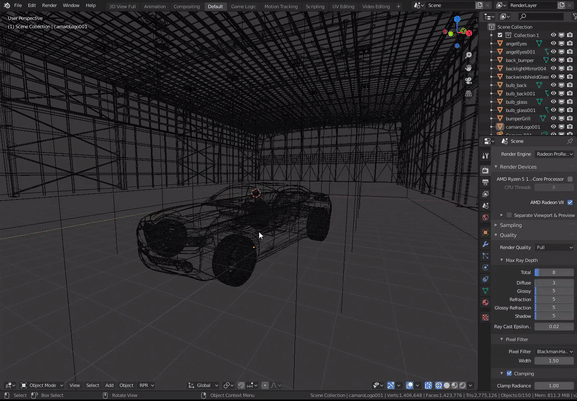
Choosing the Final Render Quality/最終レンダー品質の選択
最終レンダリングのレンダリング品質モードを選択するには、 Render Settings で Quality パネルを展開し、 Render Quality リストで必要なオプションを選択します。
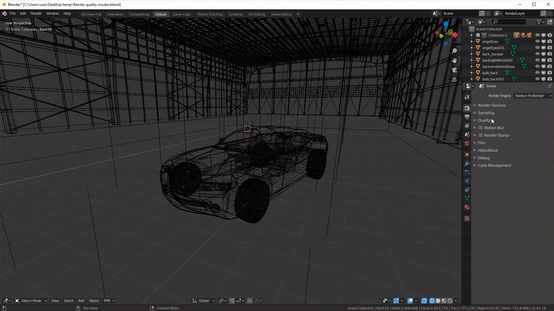
Notes/注意
異なるハードウェア構成のシステム(職場と自宅のコンピューターなど)で同じシーンをレンダリングする必要がある場合があります。 このような場合、作業を保存してシーンを閉じる前に、FSRモードを Full に設定することをお勧めします。 システムでサポートされていないプリセットFSRモードでシーンを開くと、シーンでエラーが発生する場合があります。
Limitations/制限事項
サポートされているプラグイン機能に関して、FSR Vulkanを使用したモードはOpenCLフルパストレースモードとは多少異なります。 OpenCLパストレーサーはすべてのプラグイン機能をサポートしていますが、Vulkan上で実行されるFSRモードには一連の制限があります。 これらの制限の概要を以下に示します。
Quality/品質
Total Ray Depthパラメーターを使用して Render Quality を制御できます。
一部の特定のサーフェスタイプのレイ深度値) Ray Cast Epsilon/ レイキャストイプシロン, Clamp Radiance/ クランプ放射輝度 , Pixel Filters/ ピクセルフィルター の設定はサポートされていません。
Sampling/サンプリング
サポートされているサンプリングモードは、固定サンプリングのみです。 適応サンプリングはサポートされていません。
タイルレンダリングもサポートされていません。
Render Passes (AOVs)/レンダーパス(AOVs)
サポートされている render passes/レンダーパス は次のとおりです
Depth/深度
UV
Object Index/オブジェクトインデックス
Material Index/材料インデックス
World Coordinate/ワールド座標
Shading Normal/シェーディング法線
Diffuse Albedo/拡散アルベド
Background/背景
FSR Vulkanを使用したモードに切り替えると、UIで他のレンダリングパスを使用できません。
Viewport Render Modes/ビューポートレンダリングモード
ビューポートの Render modes はサポートされていません。
Geometry Settings/ジオメトリ設定
次のジオメトリ設定はサポートされていません: shadow catcher/ シャドウキャッチャー, reflection catcher/ 反射キャッチャー, visibility settings/ 可視性設定, displacement settings/ 変位設定。
Lights/ライト
これらはVulkan駆動モードに適合しているため、一部の光源とそのパラメーターは、OpenCLフルパストレースモードの場合と少し異なる場合があります。
Light group/ライトグループ パラメーターはサポートされていません。
Environment Settings/環境設定
IBLおよびSun&Skyの Environment override/環境オーバーライド 設定はサポートされていません。
Fog/霧 はサポートされていません。
Camera Effects/カメラ効果
Motion blur/モーションブラー and depth of field/被写界深度, camera shift/カメラシフト はサポートされていません。
Denoiser/ノイズ除去
機械学習フィルターを除くすべての denoiser フィルターがサポートされています。
FSR LowおよびMediumモードは内部的にノイズ除去を使用してレンダリングを高速化し、レンダリング出力にノイズをほとんどまたはまったく生成しないことに注意してください。このモードはノイズの多い出力をレンダリングする可能性があるため、 High FSR modeでは、ノイズ除去が主に必要になります。
Shading/シェーディング
次のノードはサポートされていないか、部分的にのみサポートされています。
Node |
Details |
|---|---|
Add Shader |
最初の入力シェーダーのみがサポートされています。 |
Ambient Occlusion |
サポートされていません。 |
Blackbody |
数値入力のみがサポートされています。 |
Bump |
サポートされていません。 |
Checker Texture |
サポートされていません。 |
ColorRamp |
制限付きでサポートされています。 |
Emission |
両面材料はサポートされていません。 |
Geometry |
サポートされていません。 |
Layer Weight |
サポートされていません。 |
Mapping |
サポートされていません。 |
Mix Shader |
最初の入力シェーダーのみがサポートされています。 |
Noise Texture |
サポートされていません。 |
Normal Map |
色成分のみがサポートされています。 |
Principled Volume |
サポートされていません。 |
RGB Curves |
制限付きでサポートされています。 |
RPR Uber |
次のRPR Uberパラメーターはサポートされていません。
|
Texture Coordinate |
サポートされていません。 |
その他の制限
オブジェクトごとの複数のマテリアルはサポートされていません。
この制限を回避するには、マテリアルの分離を検討してください。シーン内のオブジェクトを選択し、 Edit Mode に切り替えてから、コンテキストメニューで Separate > By Material を選択します。
チェッカーやアンビエントオクルージョンなど、すべてのタイプのジェネレーターはサポートされていません。